Executar em um dispositivo real aqui um Motorola Moto E6S
Conecte o dispositivo à máquina de desenvolvimento com um cabo USB com o Android Studio Aberto
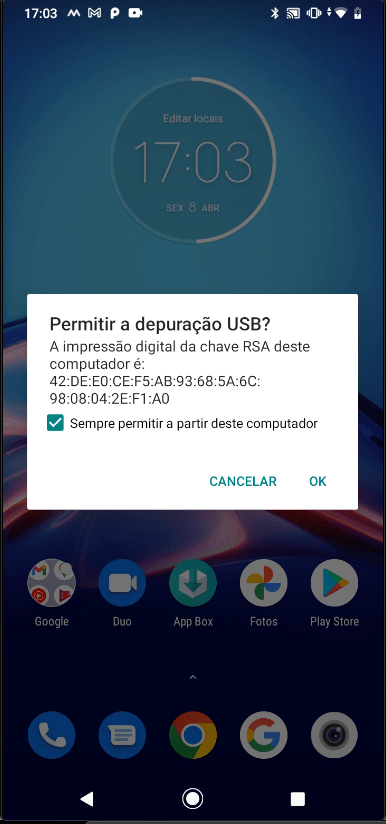
Irá abrir uma alerta de Permissão de Depuração USB
– marque também sempre permitir esse computador e de OK
No Android Studio
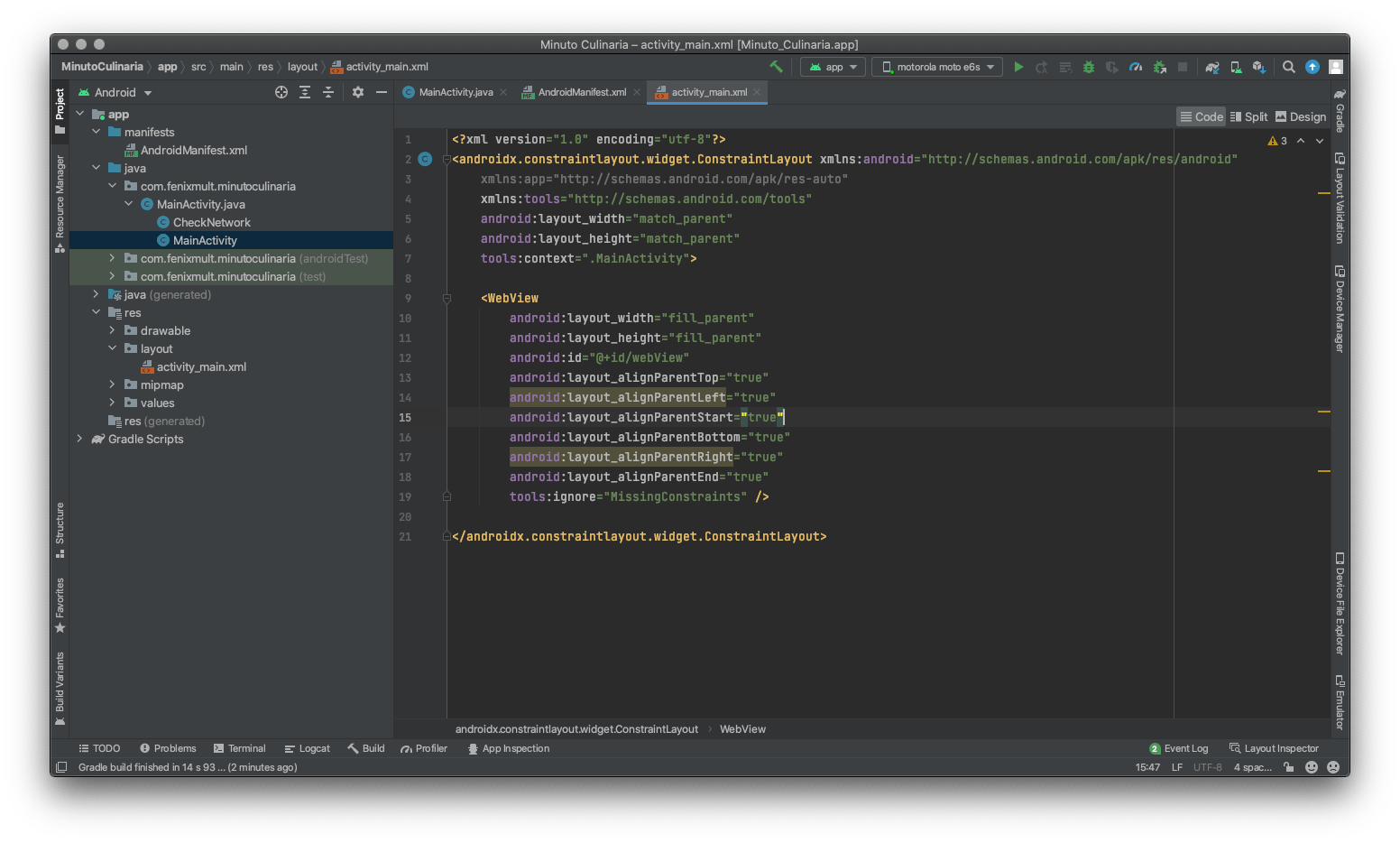
Já aparece seu aparelho aqui é um Motorola Moto E6S
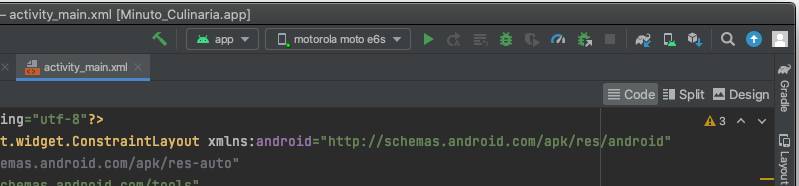
Aperte o play ao lado do modelo do aparelho Motorola Moto E6S
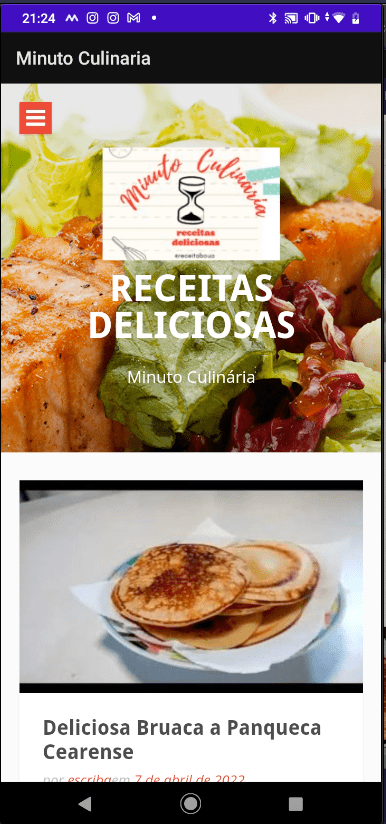
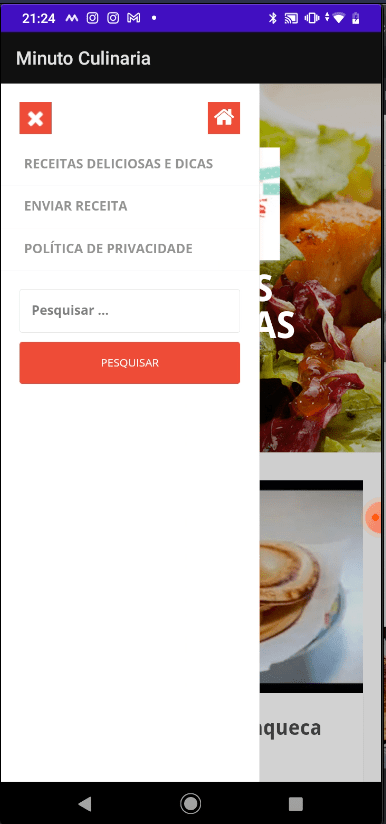
Aqui está nosso site dentro de um APP instalado no nosso aparelho
Facebook Comments Box
Share this content:
